目录
超详细!究竟在哪能在设备管理里找到麦克风系统呢?
-
来源:建米软件
-
2025-08-10 09:55:31
-
总体介绍
在使用电子设备的过程中,我们有时会需要对麦克风系统进行管理,比如查看麦克风的状态、更新驱动程序、调整设置等。而要进行这些操作,首先得找到设备管理中麦克风系统的位置。不同的操作系统和设备类型,查找麦克风系统所在的设备管理入口的方法也有所不同。接下来,我们就详细探讨在各种常见情况下如何找到麦克风系统对应的设备管理。
一、Windows系统下设备管理器中找麦克风
1. 常规打开设备管理器方法
在Windows系统中,最常用的打开设备管理器的方式是通过右键点击“此电脑”图标。在弹出的菜单中,有一个“管理”选项,点击它会打开“计算机管理”窗口。在这个窗口的左侧列表里,找到“设备管理器”并点击,就可以进入设备管理器界面。进入后,在众多设备类别中,找到“声音、视频和游戏控制器”这一项,展开它就能看到系统中安装的麦克风设备,这里可以对麦克风进行基本的属性查看、驱动更新等操作。
2. 通过搜索功能打开
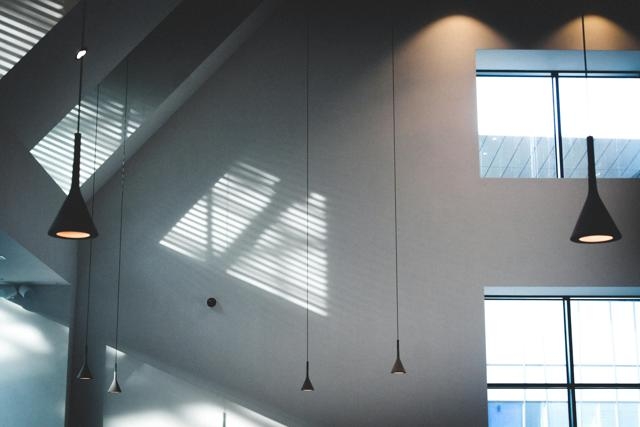
如果觉得上述方法麻烦,还可以使用Windows系统的搜索功能。点击任务栏上的搜索图标,在搜索框中输入“设备管理器”,然后在搜索结果中点击“设备管理器”程序,即可快速打开。之后同样在“声音、视频和游戏控制器”里找到麦克风。
3. 使用快捷键打开
对于熟悉快捷键的用户,按下Windows键 + X组合键,在弹出的菜单中选择“设备管理器”,也能迅速进入。这种方式适合追求操作速度的用户,进入后按上述步骤找到麦克风设备。
4. 系统设置中的关联入口
在Windows系统的设置中也能间接找到设备管理器。点击开始菜单中的“设置”图标,进入设置窗口后,选择“更新和安全”选项。在左侧菜单中点击“恢复”,在右侧找到“高级启动”下的“立即重新启动”按钮,重启后进入高级启动选项界面,选择“疑难解答” - “高级选项” - “启动设置”,点击“重启”,重启后按相应数字键选择“启用低分辨率视频(安全模式)”,进入安全模式后,通过开始菜单搜索“设备管理器”打开,进而查找麦克风。
5. 命令行打开方式
还可以通过命令行来打开设备管理器。按下Windows键 + R组合键,打开“运行”对话框,输入“devmgmt.msc”并回车,就能直接打开设备管理器,然后找到麦克风设备进行管理。
二、Mac系统下查找麦克风管理
1. 系统偏好设置途径
在Mac系统中,查找麦克风管理主要通过系统偏好设置。点击屏幕左上角的苹果菜单,选择“系统偏好设置”。在打开的系统偏好设置窗口中,找到“声音”图标并点击。进入声音设置界面后,有“输入”选项卡,这里就是管理麦克风的地方。在“输入”选项卡中,可以看到连接到Mac的麦克风设备列表,还能调节麦克风的音量、测试麦克风是否正常工作等。
2. 菜单栏快捷操作
有些Mac电脑在菜单栏上会显示声音图标。点击这个声音图标,在弹出的菜单中会有“打开声音偏好设置”选项,点击它可以快速进入声音设置界面,进而管理麦克风。
3. Spotlight搜索
使用Mac的Spotlight搜索功能也很方便。点击菜单栏上的放大镜图标,在搜索框中输入“声音”,然后在搜索结果中选择“声音”偏好设置,即可进入管理麦克风的界面。
4. 连接外部麦克风时的自动提示
当连接外部麦克风到Mac时,系统可能会自动弹出提示框,询问是否要使用该麦克风。点击提示框中的“打开声音偏好设置”,就能直接进入管理界面。
5. 终端命令辅助
对于熟悉终端操作的用户,也可以通过终端命令来辅助查找相关信息。虽然不能直接进入麦克风管理界面,但可以通过一些命令查看麦克风设备的基本信息。打开“终端”应用程序,输入相关命令,如“system_profiler SPSoundDataType”,可以查看系统中声音设备的详细信息,包括麦克风。
三、Linux系统下查找麦克风管理
1. 使用图形化界面工具
不同的Linux发行版有不同的图形化界面工具。以Ubuntu为例,点击屏幕左上角的“应用程序”菜单,在搜索框中输入“声音设置”,找到并打开“声音设置”应用程序。在这个应用程序中,有“输入”选项卡,这里可以管理麦克风,查看麦克风的音量、选择默认麦克风等。
2. 通过系统设置中心
.jpg)
有些Linux系统有专门的系统设置中心。在系统设置中心中,找到“声音”或“音频”相关的选项,进入后就能对麦克风进行管理。比如在Fedora系统中,点击活动栏上的“应用程序”图标,找到“设置”并打开,在设置中找到“声音”选项进行操作。
3. 命令行方式查看
在Linux系统中,命令行是强大的工具。使用“alsamixer”命令可以打开音频混合器界面。在这个界面中,可以通过方向键来选择和调整麦克风的音量等参数。“pactl list sources”命令可以列出系统中的音频输入源,也就是麦克风设备,通过查看输出信息可以了解麦克风的相关状态。
4. 硬件管理工具
一些Linux系统有专门的硬件管理工具,如“lshw”。在终端中输入“lshw -C sound”命令,可以查看系统中声音设备的详细硬件信息,包括麦克风的型号、驱动等,帮助用户进一步管理麦克风。
5. 驱动管理相关
要确保麦克风正常工作,驱动也很关键。在Linux系统中,可以使用“apt”或“yum”等包管理工具来更新和安装麦克风驱动。例如在Ubuntu系统中,使用“sudo apt-get update”更新软件源,然后使用“sudo apt-get install alsa-base alsa-utils”来安装和更新ALSA音频驱动,保证麦克风能被系统正确识别和管理。
四、移动设备(安卓)查找麦克风管理
1. 系统设置中的权限管理
在安卓设备中,查找麦克风管理首先可以从系统设置的权限管理入手。打开“设置”应用程序,在设置中找到“应用管理”或“应用权限管理”选项。进入后,选择需要管理麦克风权限的应用,点击进入该应用的权限设置页面,这里可以看到麦克风权限的开关,用户可以根据需要开启或关闭某个应用使用麦克风的权限。
2. 快捷设置面板
很多安卓设备都有快捷设置面板。从屏幕顶部下滑打开快捷设置面板,有些设备会在其中显示麦克风的快捷开关。点击这个开关可以快速开启或关闭麦克风的全局使用权限。不过这种方式只是简单的全局开关,不能针对具体应用进行管理。
3. 安全中心应用
部分安卓手机自带安全中心应用。打开安全中心,在其中找到“权限管理”或“隐私保护”相关选项,进入后可以对应用的麦克风使用权限进行详细管理,包括查看哪些应用正在使用麦克风、限制某些应用的麦克风使用等。
4. 应用内设置
有些应用自身也有关于麦克风使用的设置。比如一些语音通话或录音应用,在应用的设置选项中可以找到与麦克风相关的设置,如调整录音音量、选择麦克风输入源等。
5. 开发者选项中的调试
对于一些安卓开发者或有一定技术能力的用户,可以开启手机的开发者选项。在开发者选项中,有一些与音频相关的调试选项。虽然这些选项主要用于开发和调试,但也能帮助用户更深入地了解麦克风的工作状态和系统对麦克风的管理机制。
| 设备类型 | 查找途径 | 特点 |
|---|---|---|
| Windows系统 | 设备管理器 | 功能全面,可进行驱动更新等操作 |
| Mac系统 | 系统偏好设置 - 声音 | 操作直观,方便调节音量等 |
| 安卓设备 | 应用权限管理 | 主要管理应用使用麦克风权限 |
五、移动设备(iOS)查找麦克风管理
1. 设置中的隐私选项
在iOS设备中,管理麦克风主要通过设置中的隐私选项。打开“设置”应用,点击“隐私”选项。在隐私设置中,找到“麦克风”选项并点击进入。这里会列出所有可以使用麦克风的应用,用户可以通过开关来控制每个应用是否有权限使用麦克风。
2. 应用首次请求权限提示

当一个应用首次请求使用麦克风时,系统会弹出提示框询问用户是否允许。用户可以根据自己的需求选择“允许”或“不允许”。如果当时选择了不允许,之后想更改设置,就可以通过上述设置中的隐私 - 麦克风选项来进行调整。
3. 控制中心快捷操作
从屏幕右上角下滑打开控制中心。在控制中心中,有些iOS设备会显示一个类似麦克风的图标。点击这个图标可以快速静音或取消静音麦克风的全局使用。但这只是简单的全局控制,不能针对具体应用进行管理。
4. Siri相关设置
由于Siri需要使用麦克风,在设置中找到“Siri与搜索”选项,里面有关于Siri使用麦克风的设置。用户可以选择是否允许Siri在锁定屏幕时使用麦克风、是否开启语音唤醒等功能,这些设置也间接影响着麦克风的使用。
5. 系统更新对麦克风管理的影响
随着iOS系统的更新,麦克风管理的设置界面和功能可能会有所变化。比如新的系统版本可能会增加一些对应用使用麦克风的监管功能,或者优化权限设置的操作流程。用户需要关注系统更新并适应新的设置方式。
六、智能穿戴设备查找麦克风管理
1. 穿戴设备自身设置
不同品牌和型号的智能穿戴设备有不同的设置方式。一般来说,打开穿戴设备的设置菜单,在其中找到“声音”或“音频”相关选项,可能会有关于麦克风的设置。比如智能手表,可以通过点击手表主屏幕上的设置图标,进入设置后查找与麦克风有关的功能,如调节麦克风音量、开启或关闭语音交互功能等。
2. 与手机配对后的管理
很多智能穿戴设备需要与手机配对使用。配对成功后,可以在手机端的相关应用中管理穿戴设备的麦克风。例如,当智能手环与手机通过蓝牙配对后,在手机上打开对应的手环管理应用,在应用的设置选项中可能会有对麦克风的管理设置,如设置手环语音功能的灵敏度等。
3. 语音助手交互中的设置
如果智能穿戴设备带有语音助手功能,在与语音助手交互的过程中也可以进行麦克风相关设置。比如对语音助手说“打开麦克风设置”,语音助手可能会引导用户进入相应的设置界面,方便用户调整麦克风的使用参数。
4. 固件更新影响
智能穿戴设备的固件更新可能会改变麦克风管理的方式和功能。当设备提示有固件更新时,及时更新固件,可能会修复一些麦克风使用的问题,或者增加新的麦克风管理选项。更新后,用户需要重新熟悉设置界面和操作方法。
5. 电量对麦克风使用的影响
智能穿戴设备的电量也会影响麦克风的正常使用。当电量较低时,为了节省电量,设备可能会自动关闭一些不必要的功能,包括麦克风。用户在发现麦克风无法正常工作时,可以检查设备的电量情况,及时充电以恢复麦克风的使用。
七、专业音频设备查找麦克风管理
1. 设备自带软件管理
很多专业音频设备都有自带的管理软件。比如一些专业的录音麦克风,购买时会附带一张光盘,里面包含了设备的驱动程序和管理软件。安装好软件后,打开软件界面,在软件中可以对麦克风进行详细的设置和管理,如调节增益、选择不同的拾音模式、设置幻象电源等。
2. 控制面板操作

专业音频设备通常有自己的控制面板。在控制面板上可以找到与麦克风相关的按钮和旋钮。通过操作这些按钮和旋钮,可以直接调节麦克风的音量、静音等基本参数。例如,在一些音频混音台上,有专门的麦克风通道,通过通道上的旋钮可以精确调节麦克风的输入电平。
3. 网络连接后的远程管理
一些高端的专业音频设备支持网络连接。通过将设备连接到局域网或互联网,可以使用远程管理软件对麦克风进行管理。比如在大型演出场所,技术人员可以通过电脑远程控制舞台上的麦克风设备,调整参数而无需到设备跟前操作。
4. 与音频工作站软件的集成
专业音频设备经常会与音频工作站软件集成使用。在音频工作站软件中,如Adobe Audition、Pro Tools等,也可以对连接的麦克风进行管理。在软件的设置选项中,找到音频输入设备的设置,选择对应的麦克风设备,并进行相关参数的调整,以满足录音或混音的需求。
5. 设备说明书的指导
当遇到复杂的管理问题时,设备说明书是很好的参考资料。说明书中会详细介绍设备的各种功能和操作方法,包括如何管理麦克风。用户可以仔细阅读说明书,按照其中的步骤进行操作,确保正确管理和使用麦克风设备。
| 设备类型 | 管理方式 | 优势 |
|---|---|---|
| 智能穿戴设备 | 自身设置及手机配对管理 | 方便日常使用和个性化设置 |
| 专业音频设备 | 自带软件及网络远程管理 | 功能强大,可精确控制 |
| 普通电子设备 | 系统自带设置管理 | 操作简单,易上手 |
八、特殊情况下查找麦克风管理
1. 设备故障时的查找
当设备出现故障,如麦克风无法被系统识别时,查找设备管理就变得更具挑战性。在Windows系统中,可以尝试进入安全模式,然后按照正常方法打开设备管理器,看是否能识别到麦克风。如果还是不行,可以使用设备管理器中的“扫描检测硬件改动”功能,让系统重新检测设备。在Mac系统中,可以尝试重置系统管理控制器(SMC)和非易失性随机访问存储器(NVRAM),然后再进入系统偏好设置 - 声音选项中查看麦克风是否恢复正常。
2. 多麦克风设备的管理查找
当系统中连接了多个麦克风设备时,管理查找会更复杂。在设备管理界面中,要仔细区分不同的麦克风设备。在Windows系统的设备管理器中,每个麦克风设备可能会有不同的型号和名称标识。在音频设置中,也需要明确选择要使用的默认麦克风。在Mac系统和Linux系统中也是类似,要在声音设置界面中准确选择需要的麦克风设备。
3. 虚拟机中的查找
如果在虚拟机中使用麦克风,需要确保虚拟机软件正确配置了麦克风设备。以VMware虚拟机为例,在虚拟机设置中,找到“硬件”选项卡,选择“声卡”设备,确保“连接”选项被勾选。然后在虚拟机系统中按照相应的操作系统查找麦克风管理的方法进行操作。
4. 远程桌面连接时的查找
当通过远程桌面连接到其他计算机时,要确保远程计算机的麦克风设备被正确映射。在远程桌面连接的设置中,找到“本地资源”选项卡,在“设备和资源”部分勾选“音频录制设备”。连接成功后,在远程计算机的系统中按照相应的方法查找和管理麦克风。
5. 共享设备中的查找
在共享设备的环境中,如多人使用同一台计算机或服务器。不同用户对麦克风的使用需求和设置可能不同。用户需要在自己的账户设置中查找和管理麦克风。在Windows系统中,每个用户账户都有独立的设备管理和音频设置。用户登录自己的账户后,按照常规方法在设备管理器和音频设置中进行操作。
不同类型的设备查找麦克风系统所在的设备管理有不同的方法和途径。用户需要根据自己使用的设备类型,选择合适的方式来管理麦克风,以确保麦克风能正常工作并满足自己的使用需求。在遇到问题时,可以参考上述介绍的各种情况和解决方法,逐步排查和解决问题。
常见用户关注的问题:
一、麦克风系统在哪找设备管理
嘿,我就想知道好多人都在问麦克风系统的设备管理在哪找,这肯定是不少人遇到的难题呢。下面我就来好好说说。
Windows系统
方式一:通过控制面板:打开控制面板,在查看方式选择“大图标”或者“小图标”,然后找到“设备管理器”并打开,在里面找到“声音、视频和游戏控制器”选项,展开后就能看到麦克风设备了。
方式二:右键点击开始菜单:在屏幕左下角右键点击开始菜单,选择“设备管理器”,之后操作和通过控制面板打开的一样。
方式三:使用搜索功能:在任务栏的搜索框输入“设备管理器”,点击搜索结果中的“设备管理器”程序,进入后查找麦克风。
Mac系统
方式一:通过系统偏好设置:点击屏幕左上角的苹果菜单,选择“系统偏好设置”,然后点击“声音”图标,在“输入”选项卡中可以看到连接的麦克风设备。
方式二:使用聚焦搜索:点击屏幕右上角的放大镜图标,输入“声音”,然后在搜索结果中选择“声音”偏好设置,同样在“输入”选项卡查看麦克风。
Linux系统(以Ubuntu为例)
方式一:通过设置:打开“设置”应用程序,在左侧边栏中选择“声音”,可以看到输入设备,其中就可能有麦克风。
方式二:使用命令行:打开终端,输入“alsamixer”命令,按F6选择要管理的声卡设备,然后可以对麦克风等音频设备进行调节。
方式三:通过硬件管理器:部分Linux发行版有硬件管理器,打开后查找音频相关设备管理。
移动设备
安卓系统:一般在设置 - 声音与振动 - 更多声音设置中查看麦克风权限和相关设置。
苹果iOS系统:在设置 - 隐私 - 麦克风中可以管理应用对麦克风的访问权限。
二、麦克风没声音怎么解决
我听说好多人遇到麦克风没声音的情况都特别着急,这确实挺影响使用的,下面来看看可能的解决办法。
检查连接
检查物理连接:看看麦克风的插头是否插好,有没有松动或者接触不良的情况。
检查蓝牙连接:如果是蓝牙麦克风,看看是否已经正确配对,蓝牙连接是否稳定。
检查音量设置
系统音量:在系统的音量设置中,查看麦克风的音量是否被调到了最低或者静音状态。
软件音量:有些软件可能有自己独立的麦克风音量设置,检查一下相关软件里的设置。
检查驱动程序
更新驱动:在设备管理器中找到麦克风设备,右键选择“更新驱动程序”,按照提示操作。
卸载重装:如果更新驱动不行,可以先卸载麦克风驱动,然后重新启动电脑,让系统自动安装驱动。
检查权限设置
系统权限:在系统的隐私设置中,确保应用有使用麦克风的权限。
软件权限:有些软件可能需要单独设置麦克风权限,检查一下软件的设置选项。
检查硬件故障
换个接口:如果是有线麦克风,换一个接口试试,看看是不是接口的问题。
换个设备:把麦克风接到其他设备上试试,如果还是没声音,可能是麦克风本身坏了。
三、如何选择适合的麦克风
朋友说选麦克风可真是个技术活,不同的需求得选不同的麦克风,下面来聊聊怎么选。
使用场景
直播:需要声音清晰、降噪效果好的麦克风,能让观众更好地听到你的声音。
录音:对音质要求较高,要能准确捕捉声音细节,还原真实声音。
会议:需要有一定的拾音范围,能让多人的声音都清晰收录。
预算
低预算:可以选择一些入门级的麦克风,价格实惠,能满足基本需求。
高预算:可以选择专业级的麦克风,音质和性能都更出色。
麦克风类型
动圈麦克风:比较耐用,适合现场演出等场合,对环境噪音有一定的抗性。
电容麦克风:灵敏度高,音质细腻,适合录音等对音质要求高的场合。
USB麦克风:使用方便,直接连接电脑就能用,适合初学者和一般的使用场景。
品牌和口碑
知名品牌:质量和售后有保障,像舒尔、铁三角等。
查看评价:可以在网上看看其他用户对不同麦克风的评价,了解实际使用情况。
附加功能
降噪功能:能减少环境噪音的干扰,让声音更清晰。
可调节性:有些麦克风可以调节增益、指向性等,能满足不同的使用需求。
| 使用场景 | 推荐麦克风类型 | 特点 |
| 直播 | USB电容麦克风 | 音质清晰,使用方便 |
| 录音 | 专业电容麦克风 | 高灵敏度,还原真实声音 |
| 会议 | 动圈麦克风 | 耐用,有一定拾音范围 |
四、麦克风有杂音怎么处理
我就想知道麦克风有杂音真的很烦人,会严重影响使用体验,下面说说处理办法。
检查环境
远离噪音源:看看周围有没有电器设备、风扇等产生噪音的东西,尽量远离它们。
减少反射:周围的墙壁、家具等可能会反射声音产生杂音,可以使用吸音材料来减少反射。
检查连接
检查插头:确保麦克风插头插好,没有松动或者接触不良的情况。
更换线缆:如果线缆有损坏,可能会导致杂音,尝试更换线缆。
调整设置
降低增益:在设备管理器或者软件中,适当降低麦克风的增益,避免声音过载产生杂音。
开启降噪功能:有些设备或者软件有降噪功能,开启它看看能否减少杂音。
检查驱动
更新驱动:过时的驱动可能会导致杂音问题,及时更新麦克风驱动。
卸载重装:如果更新驱动不行,可以卸载驱动后重新安装。
检查硬件
换个接口:把麦克风接到其他接口试试,看看是不是接口的问题。
换个设备:如果以上方法都不行,可能是麦克风本身有问题,换一个麦克风试试。
五、麦克风音量小怎么办
朋友推荐我帮大家解决麦克风音量小的问题,这确实是个常见的困扰,下面看看解决办法。
检查音量设置
系统音量:在系统的音量设置中,把麦克风的音量调大。
软件音量:有些软件可能有自己独立的麦克风音量设置,检查并调大。
检查驱动程序
更新驱动:在设备管理器中更新麦克风驱动,可能会改善音量小的问题。
卸载重装:先卸载麦克风驱动,然后重新启动电脑,让系统自动安装驱动。
检查麦克风位置
靠近嘴巴:让麦克风离嘴巴近一些,这样能更好地拾音。
调整角度:不同的麦克风有不同的拾音角度,调整一下角度看看音量是否有变化。
检查硬件
换个接口:如果是有线麦克风,换一个接口试试,可能接口供电不足导致音量小。
换个麦克风:如果以上方法都不行,可能是麦克风本身的问题,考虑换一个新的。
使用增益设备
外置放大器:可以购买一个外置的音频放大器来增加麦克风的音量。
软件增益:有些音频处理软件有增益功能,可以在软件中进行设置。
| 问题原因 | 解决办法 | 效果 |
| 音量设置低 | 调大系统和软件音量 | 能快速提升音量 |
| 驱动问题 | 更新或卸载重装驱动 | 可能改善音量问题 |
| 麦克风位置不佳 | 调整位置和角度 | 一定程度提升音量 |

更多新闻
预约免费体验 让管理无忧
微信咨询


添加专属销售顾问
扫码获取一对一服务









